צור סיסמה חזקה באמצעות Mac OS X אריה מובנית השירות

ייתכן ששמעת על פריצות האבטחה של LinkedIn ו- last.fm שהתרחשו לאחרונה. שלא לדבר על אלפי אתרי אינטרנט אשר נפרצו עד עכשיו. שום דבר אינו פגיע לפריצה. וכשמשהו כזה קורה, הסיסמאות דולפות.
בחירת סיסמה טובה היא חיונית. גנרטור סיסמה טובה יכולה לתת לך את השילוב הטוב ביותר של תווים אלפאנומריים וסמלי, מה שהופך את הסיסמה חזקה. יש מגוון של גנרטורים סיסמה שם בחוץ, אבל לא הרבה אנשים יודעים שיש אחד מובנה ימין לתוך Mac OS X Lion. המשך לקרוא כדי לראות כיצד ניתן ליצור סיסמה חזקה ללא כל יישום של צד שלישי.
לשם כך, פתח את 'העדפות מערכת'. לחץ על "משתמשים וקבוצות".

עכשיו לחץ על שם החשבון שלך ולחץ על "שנה סיסמה". ייתכן שיהיה עליך ללחוץ על המנעול בפינה השמאלית התחתונה ולהזין את הסיסמה לפני שתוכל לבצע שינויים.
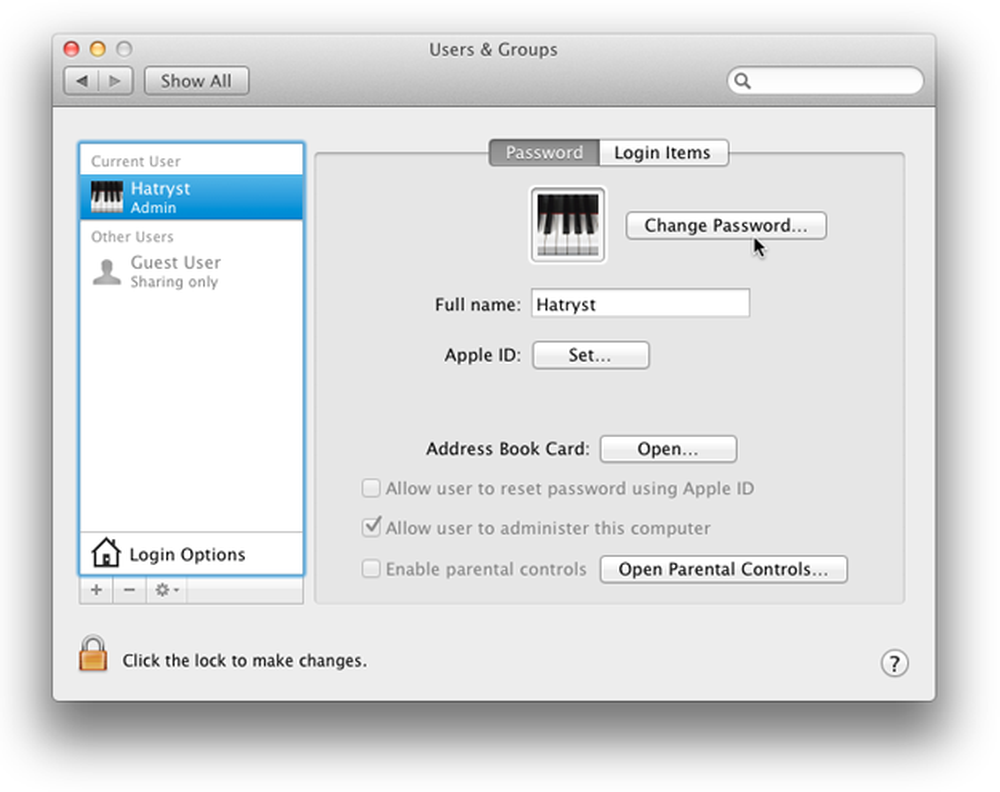
אם ברצונך לשנות סיסמה קיימת, הזן את הסיסמה הנוכחית בשדה "סיסמה ישנה". אם אין סיסמה (או אם אינך רוצה לשנות את סיסמתך ורק רוצה לראות כיצד פועל מחולל הסיסמאות, השאר שדה זה ריק). לאחר מכן, להסתכל על כפתור מול השדה "סיסמה חדשה" (זה נראה כמו מפתח).

לחץ על לחצן זה, ועוזר הסיסמה יופיע.

זה המקום שבו מתחיל הכיף. כלי זה יכול ליצור סיסמה המבוססת על כמה אפשרויות נתון. לדוגמה, אתה יכול לבקש ממנו ליצור סיסמה אשר בלתי נשכח, אלפאנומרי, או רק מספריים, אקראיים לחלוטין, או אפילו סיסמה FIPS-181 תואם.

ראשית, בחר כמה חזק אתה רוצה את הסיסמה להיות, ולאחר מכן לבחור מתוך מגוון של סיסמאות אשר יהיה ליצור. למרות המטרה של עוזר הסיסמה היא ליצור סיסמה עבור המחשב עצמו, אבל אתה יכול להשתמש בכלי זה כדי ליצור סיסמה עבור כל החשבונות המקוונים שלך גם כן. לחץ על התפריט הנפתח 'סוג' כדי לבחור את סוג הסיסמה שברצונך ליצור. ננסה ליצור סיסמה אלפאנומרית (כלומר, מכתבים ומספרים). השתמש במחוון 'אורך' בתחתית כדי לשנות את עוצמת הסיסמה.

כוח הסיסמה מסומן על ידי "איכות", אשר הופך אדום אם הסיסמה חלשה, וירוק אם הוא חזק (תלוי אורך הסיסמה גם כן).

כעת תוכל לראות אם הסיסמה שנוצרה מתאימה לצרכים שלך, או שתוכל ללחוץ על התפריט הנפתח 'הצעה' כדי לראות כמה וריאציות נוספות של סיסמאות על סמך ההגדרות שצוינו. אותן הגדרות חלות על כל סוגי הסיסמאות שתוכנית השירות יכולה ליצור (בלתי נשכח, אלפאנומרי, מספרי וכו ')..

למרות איכות הסיסמה תלויה עד כמה אתה לגרור את המחוון, זה לא כלל אצבע. לדוגמה, אם אתה יוצר סיסמה בהתבסס על מספרים בלבד, לא משנה עד כמה אתה גורר את המחוון, המחוון לא יראה שהסיסמה חזקה מספיק. זה בגלל שאתה מגביל את התוכן של הסיסמה למספרים בלבד, ואת הסיסמה המספריים קל לפצח. אתה צריך לחשוב כמו האקר או בחור רע. תחשוב איזה סוג של סיסמה יהיה קל יותר לפצח, ואשר אחד יהיה קשה.
אנשים מסוימים לא יעדיפו להשתמש בסיסמה אוטומטית (כי סיסמאות כאלה הן קצת קשה לזכור). אין בעיה. אתה יכול ליצור את הסיסמה שלך ולראות כמה חזק זה. פשוט בחר "ידני" מתוך התפריט הנפתח, והזן כמה סיסמה שאתה רוצה. מחוון הכוח יראה לך כמה חזקה או חלשה הסיסמה. אם הסיסמה היא מילה (כל מילה שעולה בדעתך), החלק 'טיפים' יזהיר אותך שהסיסמה שהזנת היא 'במילון', ואיכות הסיסמה תיראה מאוד עניים (כלומר כוח נמוך).

גם אם אתה מנסה להיות l33t והזן מילה "L1k3 tH15", הוא יוכר על ידי המילון (כלומר, זה יכול להיות גם סדוק).

אל תתפשר על הסיסמה שלך, זהו המפתח לזהותך המקוונת. למה זה משנה, היית שואל. כמו שהוזכר קודם לכן, אתה צריך לחשוב כמו מפצח סיסמה. הסיסמה שלך לא צריך להיות crackable. האקרים משתמשים בתוכנות מיוחדות, אשר משתמשות ברשימות מילים (מילון) כדי לזהות מילים או ביטויים בסיסמה, ועושה סיסמת פיצוח קלה יותר. לכן אל תשתמש בסיסמה עם מילים הניתנות לזיהוי על ידי מילון. רק לערבב מילים, להימנע מפריד אותם באמצעות מקף או כל סמל אחר, וזה יהפוך סיסמה חזקה. אתה יכול גם ליצור סיסמאות חזקות כמו זו.

ללא שם: כן, זהו השיר האהוב עלי, אגב!
אז, בקיצור, שימוש בסיסמה חלשה לא מומלץ. למרות שאתה יכול ליצור סיסמה חזקה להיות מרוצה, אבל זה לא מועיל גם. אתה בטח תוהה למה זה כך?
זה בגלל שאתה עלול ליצור סיסמה חזקה באמצעות מחולל סיסמאות, אבל אתה גם צריך לזכור את הסיסמה!

המוסר של הסיפור הוא, להשתמש בגודל בינוני, בלתי נשכח, אך חזקה הסיסמה. שחק עם עוזר הסיסמה ותוכל למצוא אחד שמתאים לצרכים שלך.
אז, עכשיו בואו לראות מי יש את הסיסמה החזקה ביותר. שתף את הסיסמאות שלך בהערות (לא, רק צוחק!). ספר לנו כמה טיפים ורעיונות כדי ליצור סיסמה חזקה (בין אם אתה משתמש ביישום כדי ליצור באופן אוטומטי אחד, או באופן ידני לעצב את הסיסמה שלך). כבוי אל הקטע הערות.




